Els blocs
Els blocs són grups anomenats d’entitats que es poden inserir en un
dibuix diversos cops, amb diferents atributs i diferents ubicacions. La
inserció d’un bloc s’anomena Inserció. 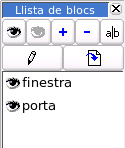
Figura 97: Quadre de Llista de blocs.
Canviar la visibilitat d'un bloc.
Fent un doble clic en un bloc de la llista de blocs commutareu la seva visibilitat.
Canviar la visibilitat de tots els blocs
Barra d’eines (Quadre de blocs): 
Menú: Bloc – Mostra’ls tots / Bloc – Amaga’ls tots
Descripció: Els dos botons mostrats a dalt s’utilitzen per mostrar o amagar tots els blocs de cop.
Afegir nous blocs
Barra d’eines (Quadre de blocs): 
Menú: Bloc – Afegeix un bloc
Descripció: Aquesta ordre crea un nou bloc buit. El
diàleg Bloc es mostra quan especifiqueu el nom d’un nou bloc. Si voleu
crear un bloc des d’entitats existents, utilitzeu l’ordre “Crea un
bloc”. 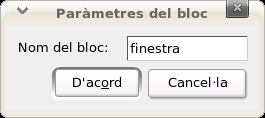
Figura 98: Diàleg per crear nous blocs.
Suprimir blocs
Barra d’eines (Quadre de blocs): 
Menú: Bloc – Suprimeix el bloc
Descripció: Suprimeix el bloc actiu. Els bloc i totes del insercions del bloc es suprimiran. Nota: Aquesta acció no es pot desfer.
Canviar el nom als blocs
Barra d’eines (Quadre de blocs): 
Menú: Bloc – Canvia el nom del bloc
Descripció: Canvia el nom del bloc actiu. Es presenta el mateix diàleg que el que hi ha per crear blocs.
Nota: Aquesta acció no es pot desfer automàticament. El bloc i totes les seves insercions es reanomenaran.
Edita els blocs
Barra d’eines (Quadre de blocs): 
Menú: Bloc – Edita el bloc
Descripció: Aquesta ordre obre el bloc actiu en una nova finestra de document on es pot modificar com qualsevol dibuix. Per actualitzar les insercions que existeixen en el dibuix, només cal activar la finestra de dibuix utilitzant el menú Finestres, o bé clicant damunt seu.
Inserir blocs
Barra d’eines (Quadre de blocs): 
Menú: Bloc – Insereix un bloc
Barra d’eines Opcions:
Descripció: Insereix el bloc actiu dins el dibuix.
Procediment:
- Escolliu el bloc que vulgueu inserir de la llista.
- Cliqueu el botó Insereix o escolliu “Insereix el bloc” del menú.
- Introduïu l’angle de rotació i el factor d’escala per a la inserció en la barra d’eines Opcions.
Per crear una matriu d’insercions, introduïu el nombre de files i columnes en la barra d’eines Opcions i especifiqueu l’espaiat de files i columnes.
Crear blocs des d'entitats existents
Menú: Bloc – Crea un bloc Descripció: Crea un nou bloc des de entitats existents.
Procediment:
- Seleccioneu les entitats que vulgueu utilitzar per al bloc.
- Cliqueu el botó dret del dibuix en la barra d’eines CAD per continuar.
- Especifiqueu el punt de referència del bloc amb l’ajut del ratolí o introduïu una coordenada en la línia d’ordres.
- Introduïu un nom per al nou bloc en el diàleg que es mostra i cliqueu D’acord.
El bloc s’afegirà a la llista de blocs i així es podrà inserir al dibuix. Les entitats que heu seleccionat en el pas 1 es suprimiran i es reemplaçaran per una inserció del bloc. Si no voleu que es pugui utilitzar la funció Desfés suprimiu aquesta inserció. Per restaurar les entitats originals, utilitzeu Desfés de nou.


